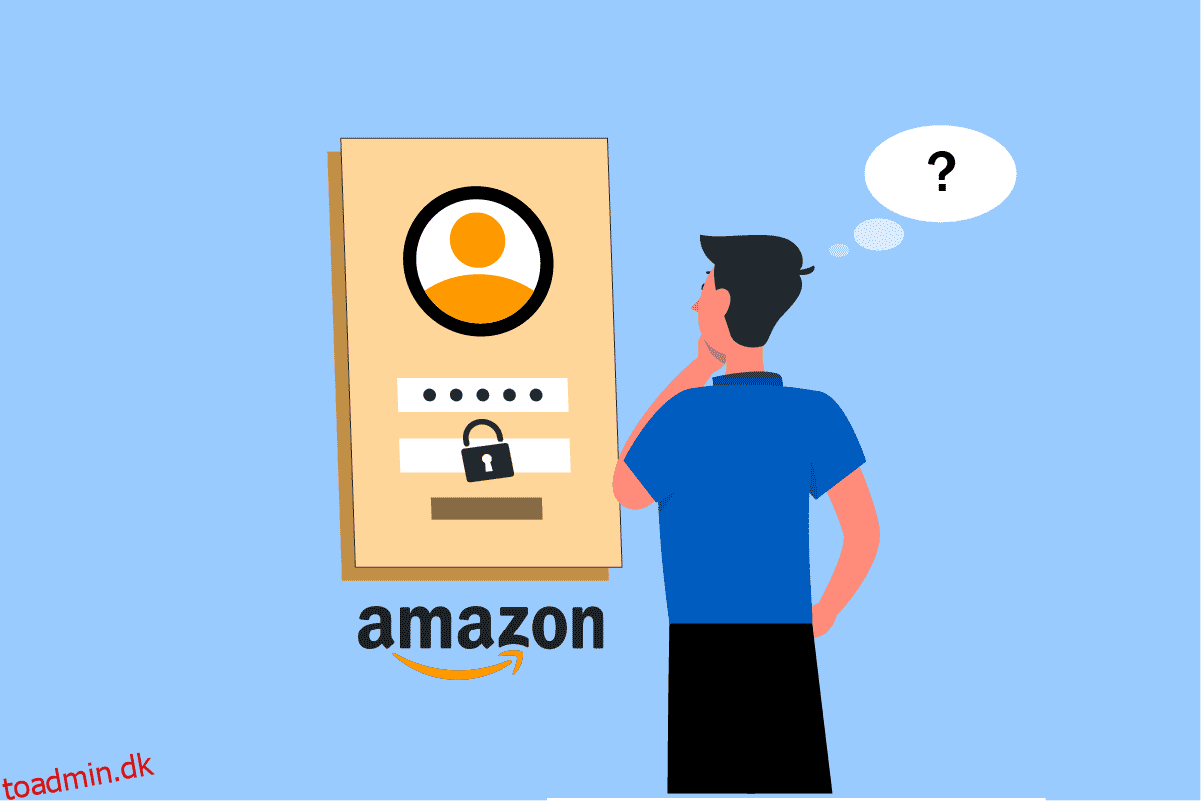Blandt andre anvendelser er Amazon en top online forhandler med forskellige platforme til brug i hjemmet, på arbejdet og i skolen. Det er virkelig nemt at tilmelde sig deres platform, uanset om du er en FBA-sælger eller en Amazon-shopper. Kunder står som regel over for glemte Amazon-adgangskoder, mens de forsøger at få adgang til deres Amazon-konti, på trods af at webstedet er en pålidelig global markedsplads for sælgere og forbrugere. Men de har valget mellem at ændre Amazon-kontokodeord, når de vil. Selvom du har glemt det, kan du nemt gendanne Amazon-adgangskoden uden telefonnummer. Hvis du er en person, der leder efter tips om det samme og meget mere, så følg med til det sidste. Vi bringer dig en nyttig guide, der vil lære dig, hvordan du nulstiller Amazon-konto og besvarer de forespørgsler, der er nævnt før i detaljer.
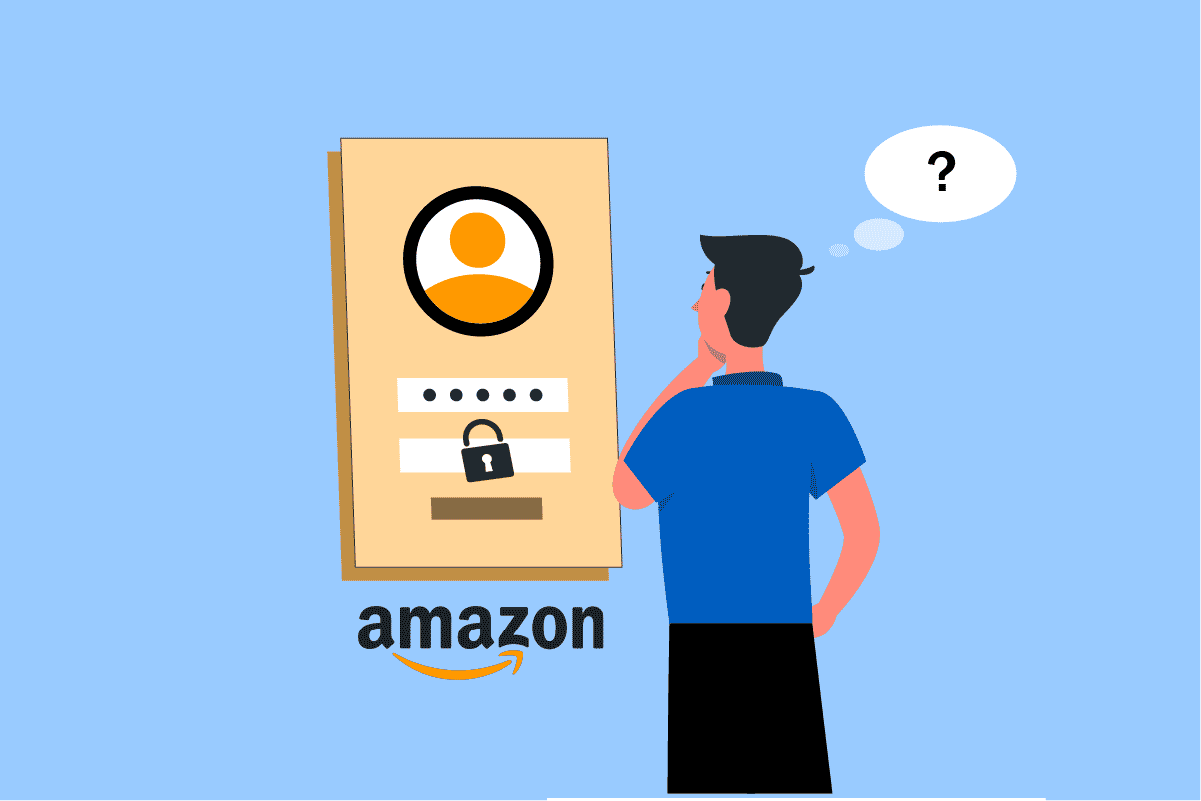
Indholdsfortegnelse
Hvad sker der, hvis du har glemt din Amazon-adgangskode?
Det kan være svært at holde styr på hver adgangskode, du bruger. Det er en god idé at skrive dem ned og opbevare dem sikkert, men nogle gange kan du ikke huske en bestemt adgangskode med det samme. Det samme gælder for adgangskoder, der ikke har været brugt i et stykke tid, som du bør begynde at ændre regelmæssigt af sikkerhedsmæssige årsager. Og hvis du har glemt adgangskoden til din Amazon-konto, kan du nulstille den fra siden med hjælp til Amazon-adgangskode. Fortsæt med at læse videre for at finde trinene, der forklarer det samme i detaljer med nyttige illustrationer for en bedre forståelse.
Hvordan finder du ud af din Amazon-adgangskode?
Du kan ikke finde din Amazon-adgangskode, hvis du har glemt adgangskoden. Så du bliver nødt til at nulstille din Amazon-adgangskode for at få en ny. Følg nedenstående trin for at nulstille Amazon-adgangskoden ved hjælp af adgangskodehjælpssiden:
1. Besøg siden Adgangskodehjælp.
2. Indtast din e-mailadresse eller mobilnummer, der er forbundet med din Amazon-konto, og klik på Fortsæt.
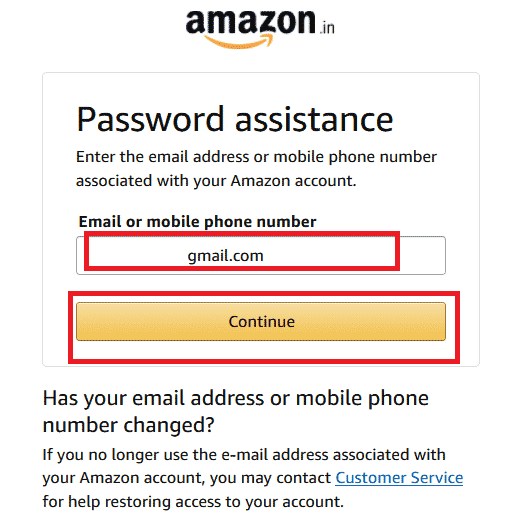
3. Indtast engangsadgangskoden sendt via e-mail eller SMS (afhængigt af den bekræftelsesindstilling, du har valgt), og klik på Fortsæt.

4. Indtast den nye adgangskode to gange, som du bliver bedt om. Klik derefter på Gem ændringer og log ind.
Bemærk: En opdateret adgangskode er funktionel, så snart du genererer den. Denne nye adgangskode vil blive opdateret for alle Amazon-relaterede konti, der er knyttet til den samme e-mailadresse.

Hvordan får du din Amazon E-mail OTP?
På Amazon, uanset om du vil ændre adgangskode eller af andre sikkerhedsmæssige årsager, kan du blive bedt om en e-mail OTP (One Time Password). Her er, hvad du kan gøre for at få en E-mail OTP:
1. Besøg siden med adgangskodehjælp, og indtast din e-mail-adresse, der er forbundet med din Amazon-konto. Klik derefter på Fortsæt.
2. Indtast engangsadgangskoden sendt via e-mail, og klik på Fortsæt.

Hvad gør du, hvis du glemmer din Amazon-adgangskode?
Hvis du glemmer din Amazon-adgangskode, skal du nulstille den ved hjælp af Amazon Password Assistance for at blive ved med at bruge dine Amazon-konti. Følg nedenstående trin på skrivebordet:
1. Åbn Amazons websted.
2. Klik på Konto og lister i øverste højre hjørne af skærmen.
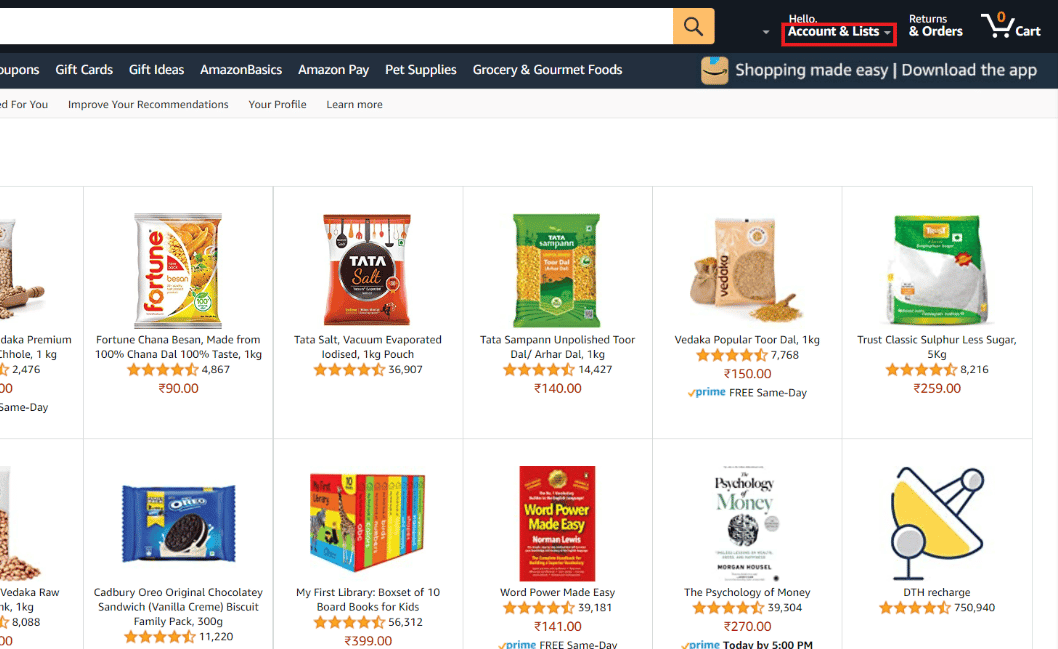
3. Klik på Tilmeld dig.
4. Når du er blevet dirigeret til login-siden, skal du klikke på Har du brug for hjælp?
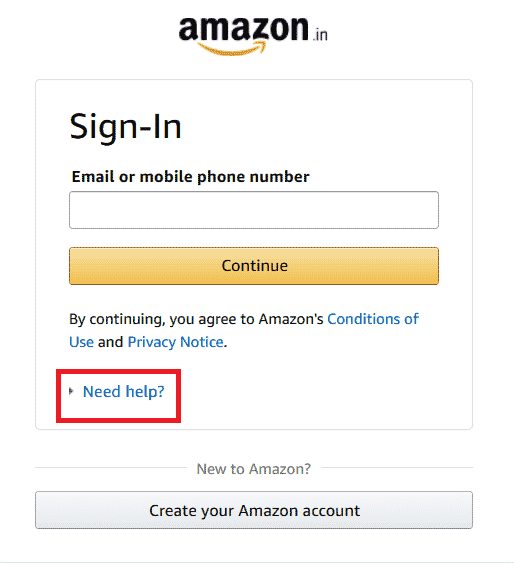
5. Klik på Glemt adgangskode.
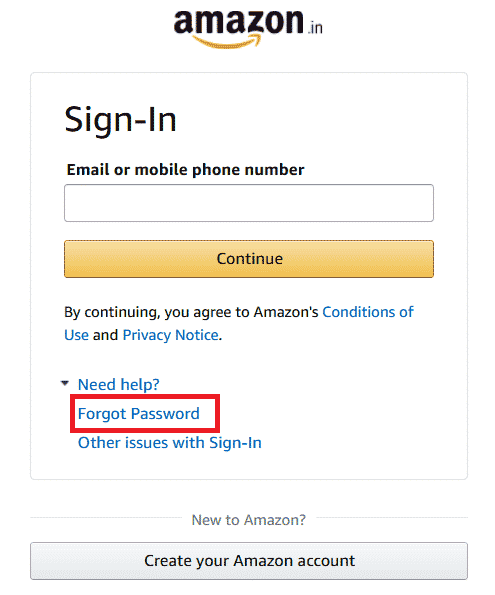
6. Indtast telefonnummeret eller e-mailadressen, der er knyttet til din konto, og klik på Fortsæt.
Bemærk: Dit postnummer eller postnummer kan være påkrævet af Amazon, før du kan fortsætte.
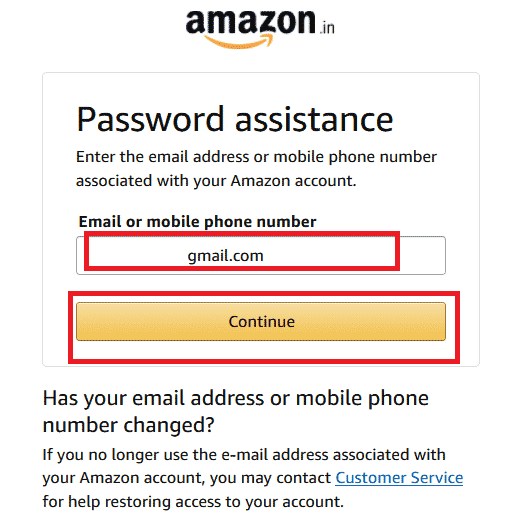
7. Udfyld feltet med OTP modtaget via e-mail eller SMS på det indtastede telefonnummer.
8. Klik på Fortsæt og indtast derefter den nye adgangskode som anmodet, og klik på Gem ændringer og log ind.

Hvordan nulstiller man en Amazon-konto?
Du kan nulstille eller redigere dine Amazon-kontooplysninger ved at gå til menuen Log på og Sikkerhed. Sådan redigerer du dine oplysninger på din Amazon-konto:
1. Naviger til Amazons websted.
2. Klik på Konto og lister > Din konto.

3. Klik på Login og sikkerhed.
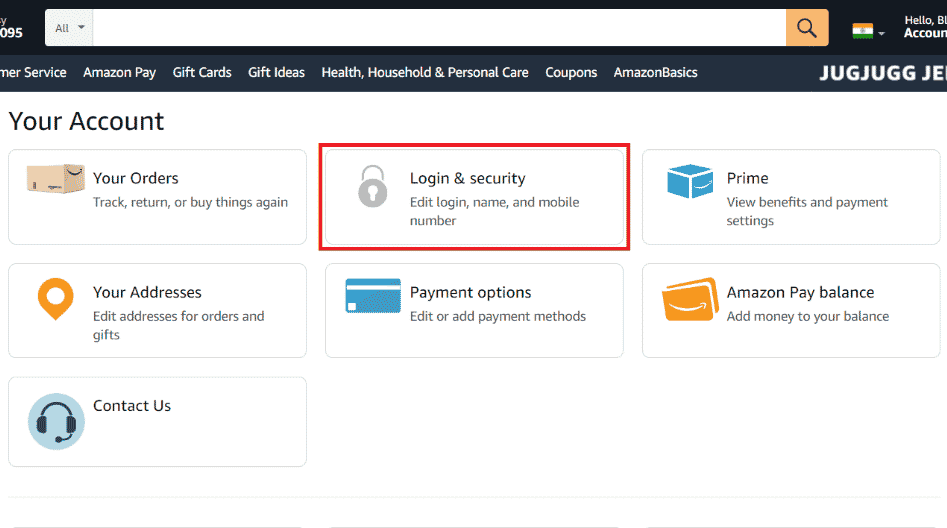
4. Klik på Rediger ud for de ønskede login-oplysninger, du vil ændre.
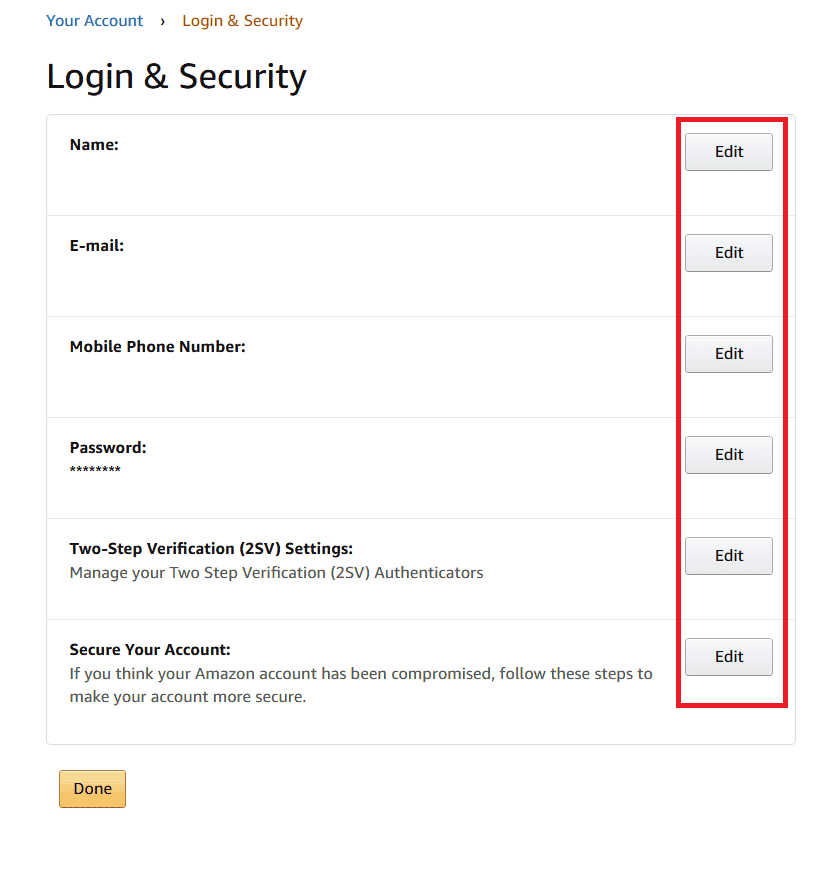
5. Klik på Gem ændringer efter at have foretaget chancerne for hver af mulighederne.
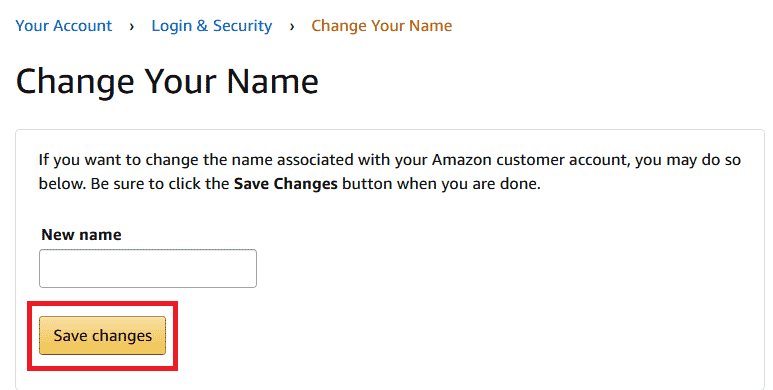
6. Når dine ændringer er gemt, skal du klikke på Udført, og dine nye oplysninger vil blive gemt.
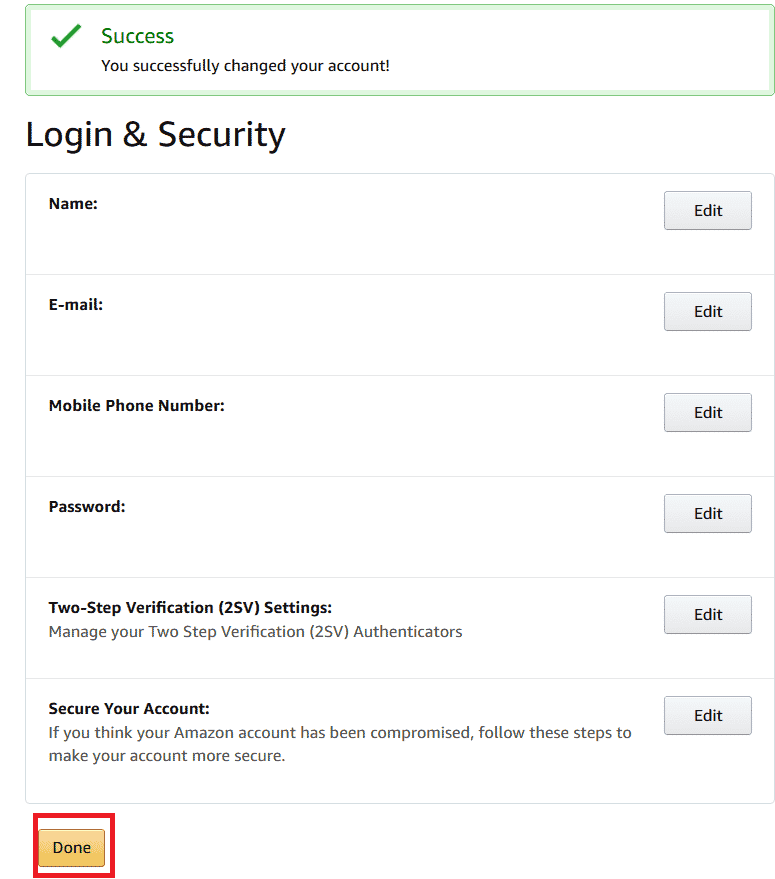
Sådan gendannes din Amazon-adgangskode uden telefonnummer?
Hvis du vil gendanne Amazon-adgangskoden uden telefonnummer, kan du enten bruge din loggede e-mail til at gendanne din adgangskode eller gå gennem Amazons kontogendannelsesproces ved at kontakte deres kundeservice. Processen til at gendanne en konto på Amazon er overraskende enkel, hvis du kontakter deres kundeservice. Du skal give dine identifikationsdokumenter til verifikation, såsom et kørekort eller vælger-id, og din konto kan gendannes. Følg nedenstående trin, hvis du har glemt din Amazon-adgangskode:
1. Besøg Amazons login-side.
2. Klik på Har du brug for hjælp? > Glemt adgangskode.
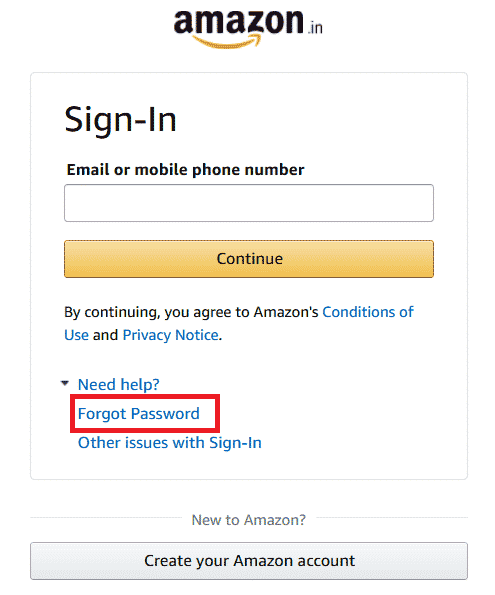
3. Klik på linket Kundeservice under meddelelsen Har din e-mailadresse eller mobiltelefonnummer ændret sig?
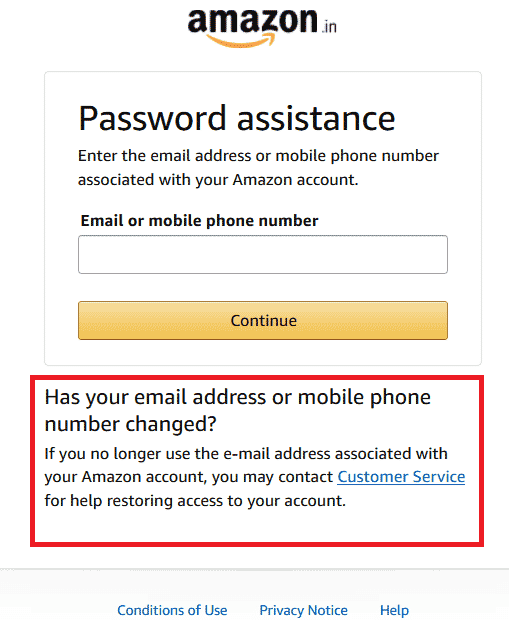
4. Følg instruktionerne på skærmen for at nulstille adgangskoden.
Hvordan ændrer du adgangskoden til din Amazon-konto?
Ved at bruge hjemmesidens adgangskodegendannelsesprocedure kan du ændre adgangskoden til Amazon-kontoen, hvis du har glemt den.
1. Besøg siden Adgangskodehjælp.
2. Indtast din e-mailadresse eller mobilnummer, der er forbundet med din Amazon-konto, og klik på Fortsæt.
3. Indtast derefter engangsadgangskoden sendt via e-mail eller SMS og klik på Fortsæt.

4. Indtast den nye adgangskode to gange, når du bliver bedt om det. Klik på Gem ændringer og log ind.

Hvordan ændrer du din Amazon-adgangskode uden dit telefonnummer?
Følg de givne trin for at gendanne Amazon-adgangskoden uden telefonnummer på mobilen:
1. Åbn Amazons websted på din telefons browser.
2. Tryk på Log ind i øverste højre hjørne.
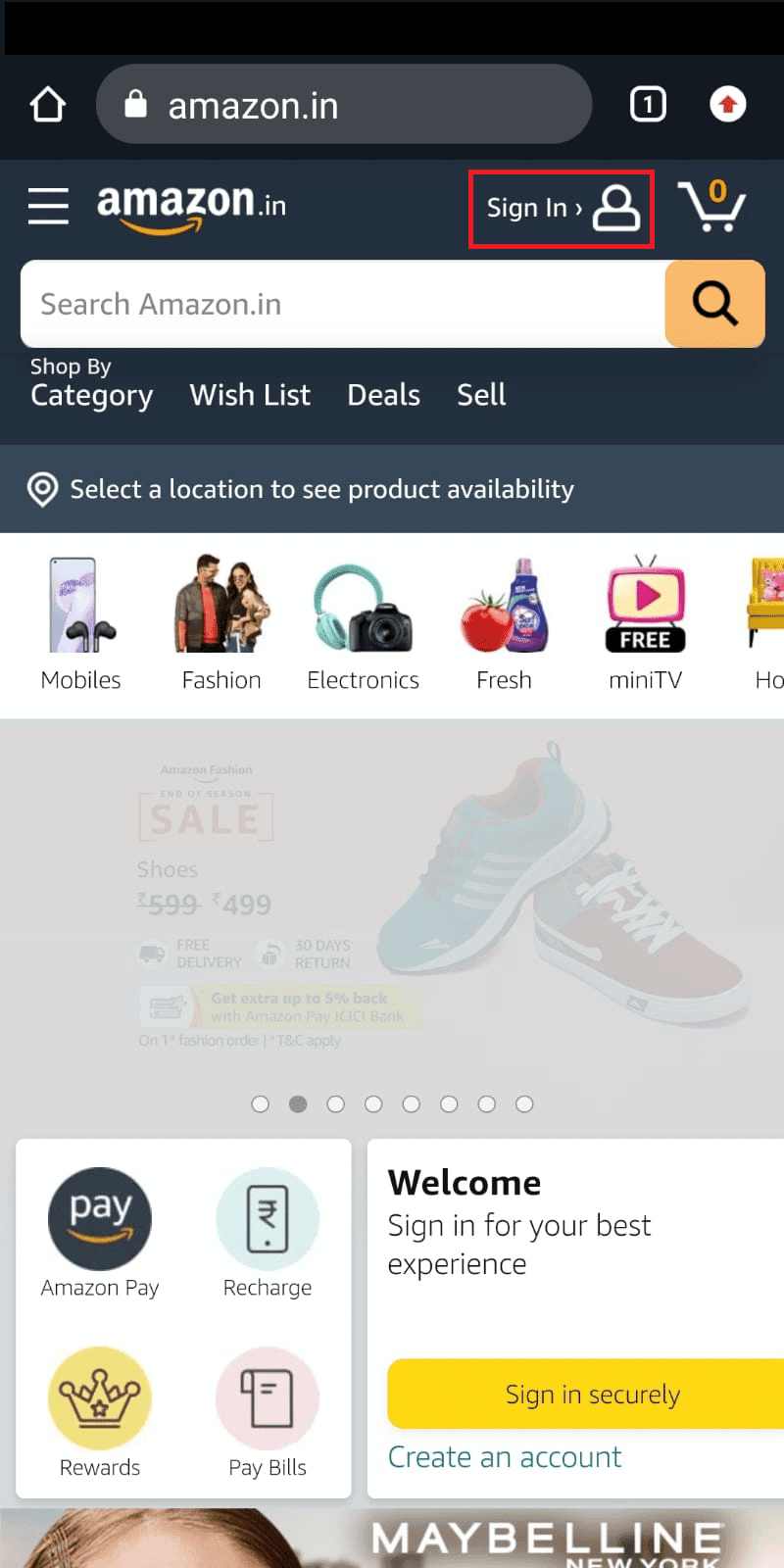
3. Indtast den e-mail, du loggede ind på din konto, og tryk på Fortsæt.
4. Tryk derefter på Glemt adgangskode? under Amazon-adgangskodefeltet.
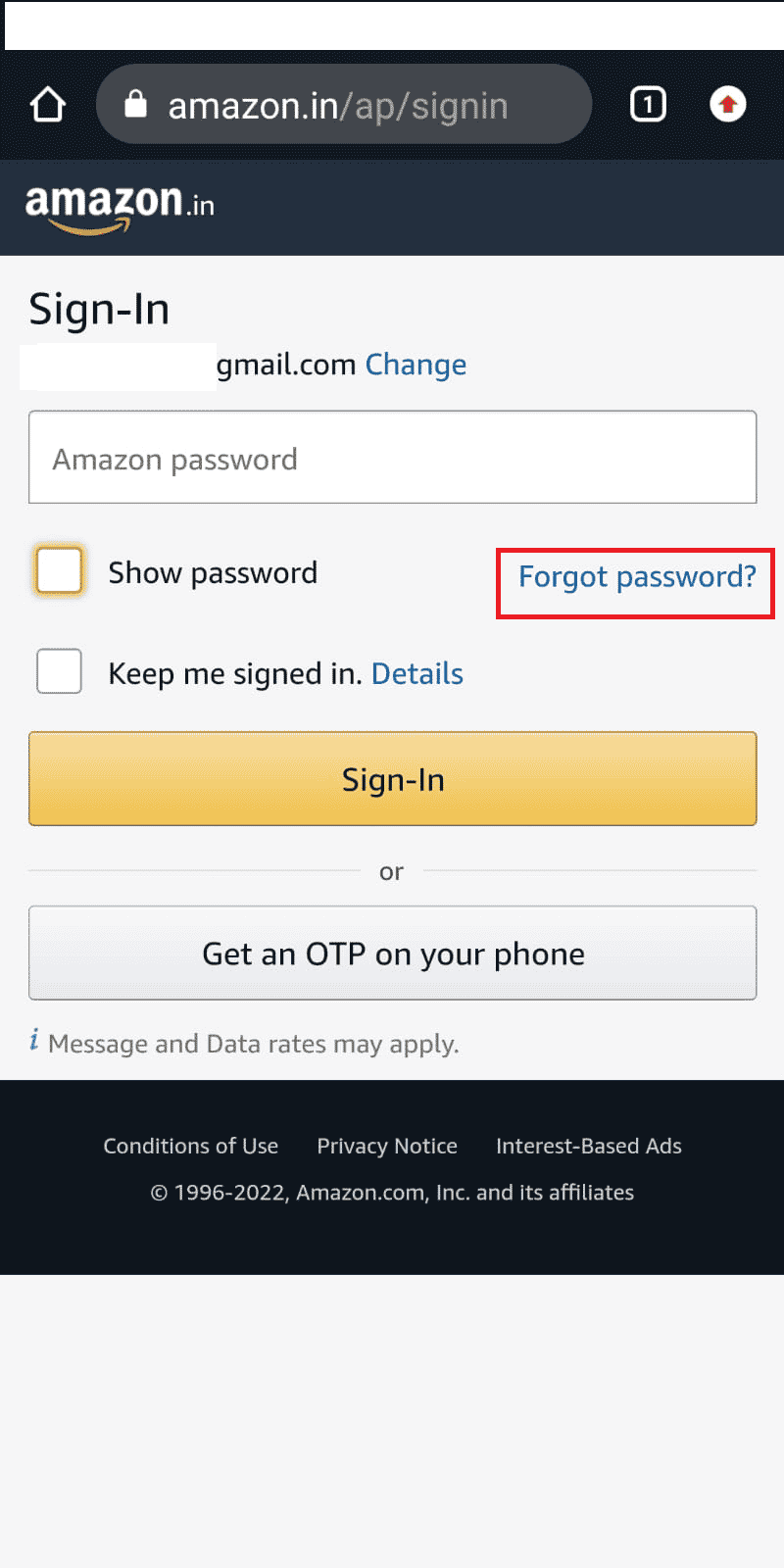
5. Indtast den e-mail, du loggede på for din konto.
Bemærk: E-mail skal være den samme, som bruges under login.
6. Indtast den modtagne OTP og tryk på Fortsæt.
7. Indtast ny adgangskode, og tryk på Gem ændringer.
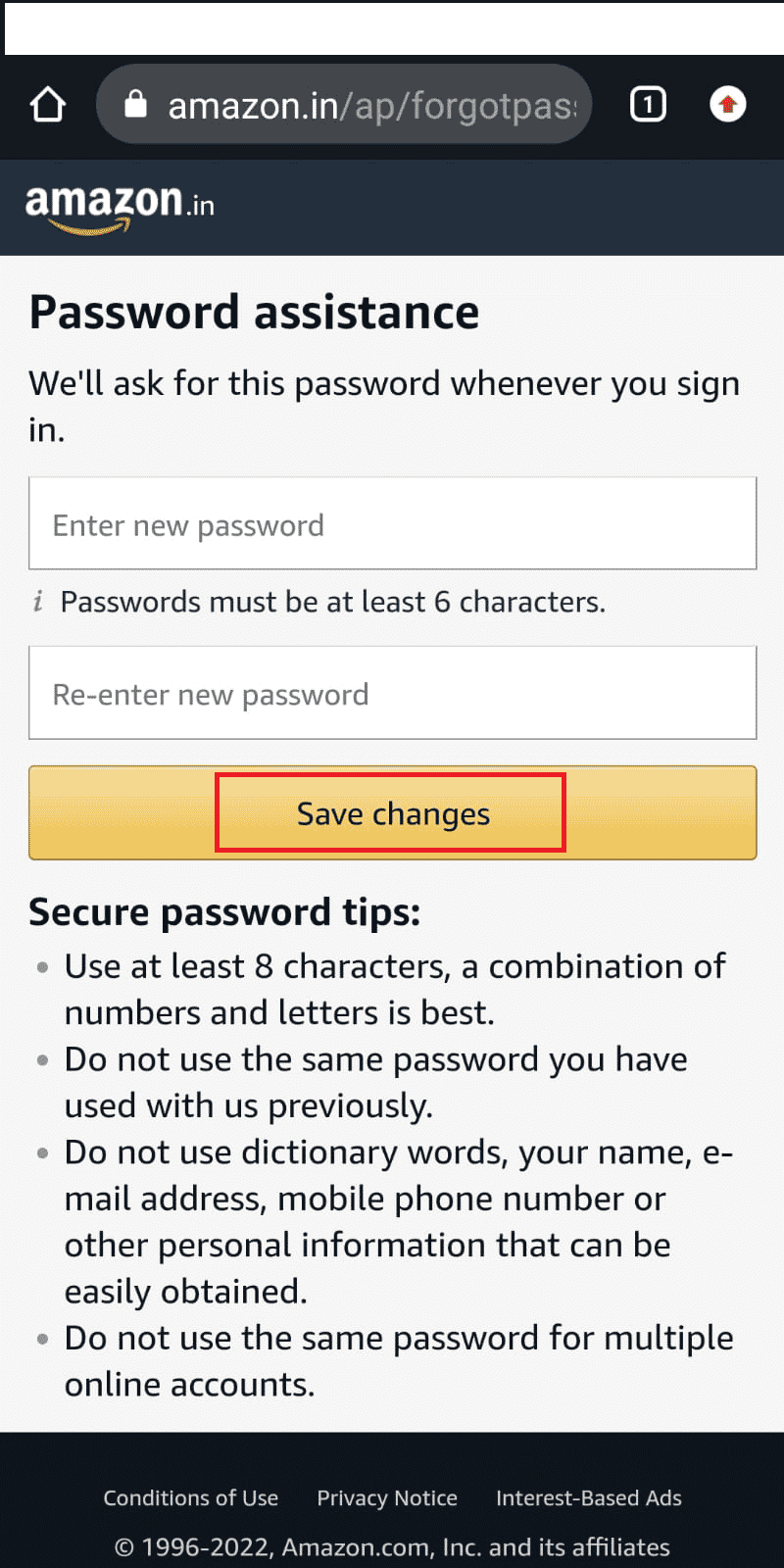
Hvordan ændrer du dit OTP-nummer på Amazon?
Du kan klikke på Send OTP igen, når du bliver bedt om at indtaste dit OTP-nummer, efter du har indtastet dine kontooplysninger på siden med adgangskodehjælp.
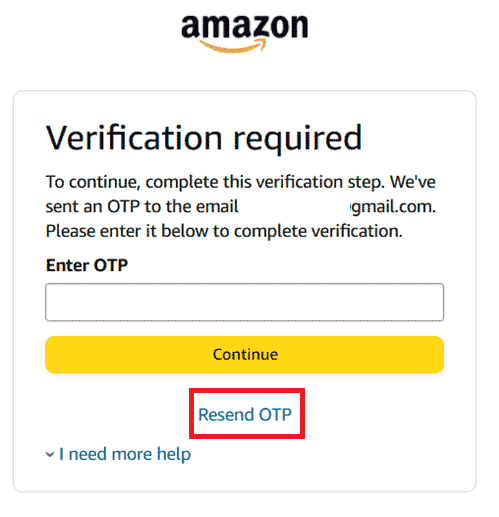
Hvad sker der, når du ændrer din Amazon-adgangskode?
Når du ændrer din Amazon-adgangskode:
- Din adgangskode til alle Amazon-konti vil blive ændret.
- Du og alle, der bruger din konto, bliver automatisk logget ud af din Amazon-konto.
- Du skal indtaste din nye adgangskode for at logge på igen.
Kan du se dine gemte adgangskoder?
Nej, du kan ikke se dine gemte adgangskoder på Amazon. Men dine adgangskoder kunne gemmes på din enhed, som du ofte logger på. Gemte adgangskoder på sådanne enheder kan ses.
***
Vi håber, at denne artikel var nyttig for dig at lære, hvordan du nulstiller din adgangskode, når du har glemt din Amazon-adgangskode. Du kan give os spørgsmål om denne artikel eller forslag om ethvert andet emne, du ønsker, at vi skal lave en artikel om. Smid dem i kommentarfeltet nedenfor, så vi ved det.